Supposons que ce soit l'un de ces jours où vous avez veillé jusqu'à tard en regardant votre série préférée, puis vous vous réveillez quelques minutes avant de commencer le travail et vous vous retrouvez à fixer l'écran sans motivation. Ou peut-être avez-vous une réunion importante à laquelle vous devez assister, mais vous n'êtes pas encore prêt. Ou encore, vous avez du retard dans vos tâches et vous avez désespérément besoin d'une petite pause pour vous remettre à jour.
Que faire dans de telles situations ?
Eh bien, si vous vous retrouvez dans l'un de ces scénarios, pas de panique. Nous avons exactement l'outil dont vous avez besoin, conçu pour vous aider à faire un petit tour de passe-passe et sauver la situation.
Voici notre simulateur de Mise à Jour Factice Mac OS X, un outil basé sur le navigateur qui imite un écran de mise à jour en plein écran. Il vous suffit de le lancer et de laisser les excuses couler. C'est la manière parfaite de faire une pause, de retarder une réunion ou de paraître "occupé" tout en gagnant un peu de temps pour vous.
Bien sûr, soyez prudent en l'utilisant. Si votre bureau est très formel et que votre patron n'a pas le sens de l'humour, il vaut mieux attendre. Mais si vous travaillez dans une équipe détendue et que tout le monde aime rigoler, cet outil pourrait être la solution idéale à vos problèmes.
Fonctionnalités de notre outil Mise à Jour Factice Mac OS X
Simulation ultra-réaliste de l'écran de mise à jour de Mac OS X, imitant parfaitement un vrai écran de mise à jour.
Durée personnalisable de la mise à jour. Vous pouvez définir combien de temps la simulation durera.
Option pour personnaliser la progression initiale. Le pourcentage de mise à jour commencera à la valeur que vous avez définie.
Option plein écran pour simuler exactement un vrai écran de mise à jour, puisqu'une mise à jour réelle occupe tout l'écran.
Comment utiliser la Mise à Jour Factice Mac OS X
Utiliser notre écran de Mise à Jour Factice Mac OS X est extrêmement simple :
1. Sélectionnez l'outil Mise à Jour Factice Mac OS X
Choisissez la Mise à Jour Factice Mac OS X parmi d'autres options de mise à jour factice disponibles sur notre site.
2. Configurez la durée de la mise à jour factice
La valeur que vous définissez ici déterminera la durée de la simulation. Vous décidez combien de temps vous voulez passer avec cette excuse. Si vous voulez une petite pause, configurez-la pour un temps court, ou configurez-la pour une durée plus longue si vous souhaitez reporter une présentation ou prendre la journée.
3. Configurez la progression initiale de la mise à jour
Le pourcentage de mise à jour commencera à la valeur que vous avez définie ici. Si vous voulez que la mise à jour semble à peine commencer, configurez-la sur un faible pourcentage comme 5%. Par contre, si vous voulez qu’elle semble avoir déjà commencé il y a un moment, choisissez un pourcentage plus élevé, comme 80% ou plus.
Pour un classique, essayez de combiner un pourcentage initial élevé avec une longue durée. Cela fera en sorte qu’il semble que la mise à jour soit sur le point de se terminer, tout en faisant durer la plaisanterie.
4. Lancez la simulation de la mise à jour Mac OS X
Une fois que vous avez configuré tout, cliquez sur le bouton "Redémarrer" et la simulation commencera instantanément avec les valeurs que vous avez sélectionnées.
5. Activez le mode plein écran
Cliquez sur l’icône plein écran pour qu’il occupe tout votre écran. Cela ressemblera exactement à une mise à jour réelle de Mac OS X. Voilà, c’est fait. Profitez maintenant de votre pause ou préparez-vous à recevoir de belles réactions de vos amis ou collègues.
6. Modifiez les paramètres si nécessaire
Si vous souhaitez modifier la durée ou la progression initiale pendant la simulation, appuyez simplement sur la touche ESC pour sortir du mode plein écran, puis vous pouvez ajuster les paramètres et cliquer sur "Redémarrer" pour recommencer la simulation.

Exemples d’utilisation de l’écran de Mise à Jour Factice Mac OS X
Faites semblant d’être occupé avec l’outil Mise à Jour Factice Mac OS X
Imaginons que vous avez terminé tout votre travail pour la journée et que vous souhaitez simplement faire une pause. Mais soudainement, un manager vous voit libre et vous assigne une nouvelle tâche. À ce moment-là, vous avez besoin d’une bonne excuse pour paraître occupé.
Soyons honnêtes, prétendre que vous travaillez tout en faisant un vrai travail va à l’encontre de l’objectif. C’est là que notre simulateur de Mise à Jour Factice Mac OS X vous aide à paraître super occupé sans faire quoi que ce soit. Aucune effusion d’énergie, juste un écran de mise à jour en mode plein écran. Vous n’êtes pas en train d’éviter le travail, vous êtes simplement "en mise à jour".
Les gens l’utilisent pour simuler une mise à jour du système et paraître occupés sans réellement travailler.
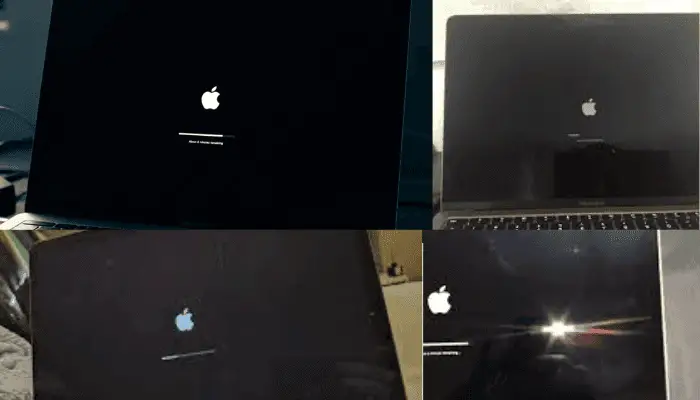
Faites une blague à vos collègues avec notre simulateur de mise à jour factice Mac OS X
Vous vous ennuyez au bureau et vous voulez faire une blague à un collègue ? Ou peut-être que quelqu’un dans l’équipe est trop productif et met une pression involontaire sur les autres.
Attendez un moment où ils sont loin de leur bureau et lancez la simulation de mise à jour sur leur écran. Lorsqu’ils reviendront, profitez de leur réaction !
Assurez-vous de révéler la blague rapidement pour qu’elle ne cause pas de surcharge de travail ou de frustration pour votre collègue. Gardez ça léger et amusant !
Utilisez la mise à jour factice de Mac OS X pour éviter de travailler au bureau
Imaginons que vous ayez déjà fait beaucoup de travail aujourd’hui et que vous vouliez simplement vous détendre. Ou peut-être que c’est votre dernier jour avant les vacances et vous ne voulez rien faire de sérieux.
C’est là que cet outil entre en jeu. Démarrez simplement le simulateur de mise à jour et laissez-le "mettre à jour" votre écran pendant que vous vous détendez et récupérez des forces. De l’extérieur, cela semble comme si votre système ne fonctionnait pas. À l’intérieur, vous êtes libre de vous reposer sans culpabilité.

Retardez une présentation avec l'excuse d'une mise à jour Mac OS X
Vous avez oublié une réunion ? Ou peut-être que vous n’avez pas terminé vos diapositives.
Pas de panique, ouvrez simplement l’écran de mise à jour factice et dites : "Désolé, mon système est en train de se mettre à jour." Cela pourrait vous acheter 10 à 15 minutes supplémentaires pour finir tout ce que vous devez préparer. Assurez-vous que cette tactique est utilisée dans des environnements détendus ou entre amis. Dans des environnements plus formels, cela pourrait avoir des conséquences négatives.
Enregistrement d’un tutoriel sur la mise à jour Mac OS X
Comme vous le savez, les mises à jour du système sont cruciales, et toute erreur pendant le processus peut entraîner des pannes du système ou une perte de données. C’est pourquoi les mises à jour du système d’exploitation peuvent sembler stressantes, surtout pour les utilisateurs qui ne sont pas très à l’aise avec la technologie.
C’est pour cela qu’il existe de nombreux tutoriels en ligne expliquant comment effectuer des mises à jour, en particulier sur Mac OS X. Ces tutoriels sont généralement enregistrés à l’aide d’un logiciel de capture d’écran. Cependant, lorsqu'une véritable mise à jour commence, la plupart des logiciels d’enregistrement arrêtent de fonctionner car le système passe en mode restreint. Pour capturer cette étape, les créateurs doivent souvent filmer l’écran avec une caméra externe ou passer complètement cette partie.
Mais certains créateurs astucieux utilisent un simulateur de mise à jour factice pour simuler cette étape tout en enregistrant leur écran. Cela leur permet de créer des vidéos de qualité sans le tracas des équipements externes, garantissant ainsi un tutoriel fluide et complet.
Idées créatives pour utiliser notre simulateur de mise à jour Mac OS X
Blague du Poisson d’Avril avec une mise à jour factice
Vous cherchez un moyen astucieux et inoffensif pour surprendre vos amis ce Poisson d’Avril ? Le simulateur de Mise à Jour Factice Mac OS X est l'outil parfait pour cela. Attendez que votre ami ou collègue s’éloigne de son bureau, puis lancez l’écran de mise à jour factice sur son ordinateur. Lorsqu’ils reviendront, vous pourrez savourer leur réaction !
Blague pendant la pause déjeuner au bureau avec la mise à jour factice
Vous vous ennuyez pendant la pause déjeuner ? Profitez-en pour faire une blague. Attendez que votre collègue aille déjeuner, puis lancez la Mise à Jour Factice Mac OS X sur son ordinateur. Lorsqu’ils reviendront, ils seront choqués de voir leur ordinateur en train de s’actualiser.
Blague à votre partenaire avec une mise à jour factice Mac OS X
Essayez cette blague avec un partenaire qui n’est pas très fort en informatique. Demandez-lui de sortir un moment et, pendant son absence, lancez l’écran de mise à jour factice sur son ordinateur. Lorsqu’il reviendra, dites-lui que la mise à jour prendra des heures. Vous pourrez ainsi créer une blague amusante et peut-être obtenir un petit cadeau !
Comment savoir si c’est une mise à jour factice de Mac OS X ?
1. Vérifiez la progression de la mise à jour
Les mises à jour réelles de Mac OS X ne suivent pas un schéma prévisible. Parfois, elles progressent rapidement, puis s’arrêtent pendant un certain temps. En revanche, les mises à jour factices suivent une progression régulière.
2. Vérifiez l'historique des mises à jour
Allez dans :
Menu Apple > Préférences système > Général > Mise à jour de logiciels > Historique des mises à jour
Si vous ne voyez aucune mise à jour listée autour du moment où la "mise à jour" aurait commencé, cela peut être un signe que c’était une mise à jour factice.
3. Vérifiez si un menu contextuel s’affiche lorsque vous faites un clic droit
Les mises à jour réelles n'affichent pas de menu contextuel. Mais si vous voyez un menu s’afficher lorsque vous faites un clic droit, il est fort probable que ce soit une mise à jour factice.
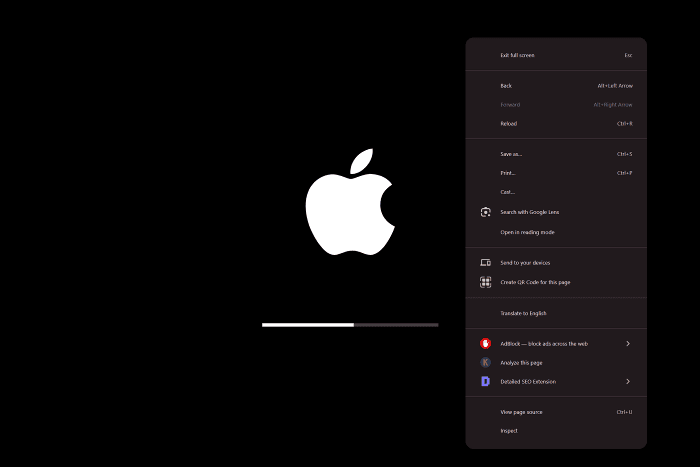
Conclusion
L’outil de fausse mise à jour Mac OS X est une façon amusante et inoffensive de surprendre vos amis, collègues ou même vos abonnés sur les réseaux sociaux. Ses fonctionnalités, comme la personnalisation de la progression, le mode plein écran et les visuels ultra-réalistes, imitent parfaitement l’écran de mise à jour réel de Mac OS X, en faisant l’outil idéal pour les blagues et l’humour geek.
Alors, lancez-le, riez et profitez des réactions.


 Buy me a Coffee
Buy me a Coffee





















